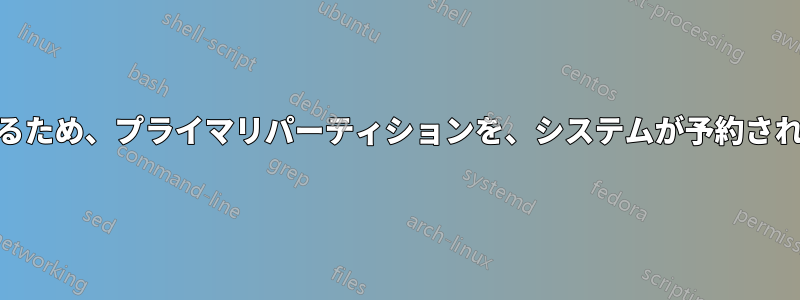
答え1
Macrium Reflect などの製品を使用してパーティションのクローンを作成するか、ドライブのイメージを作成して新しいパーティションに復元することができます。
答え2
この部分を実行するときは注意が必要です。ディスク0の大部分は未割り当てとして認識されるため、まずそれらを使用可能にする必要があります。
- 未割り当て部分を右クリックし、パーティションのサイズを指定して単純なパーティションを作成します。
- 必要に応じて、1 TB (ディスク 0) にさらにパーティションを作成します。ディスク 1 に障害が発生しているため、Windows を再インストールする必要がある場合があります。そのため、将来使用するためにパーティションがあることを確認してください。
- Windowsの通常のコピーを使用して、DISK1から新しく作成されたDISK0パーティションにデータをコピーします。
データは保護されているので、新しいデータは新しいディスクに保存されるようにしてください。ディスク 1 が機能しなくなったときに Windows をインストールする必要がある場合があります。そのため、早めに作成したパーティションが役立ちます。(Windows のインストールを参照してください)リンク)
答え3
そこで、この問題をどうやって解決したかについてコメントしました。まずは、コメントを寄せてくれた方々に感謝したいと思います。結局、AOMEI を使用しましたが、簡単ではないと説明したとおり、何も簡単ではありませんでした。
まず、ディスク 1 (不良ディスク) パート 1 を約 500 MB 縮小しました。ディスク 1 に「システム予約済み」という名前のパーティションを作成しました。ディスク 0 のパーティションとまったく同じサイズです。
次に、Disk0 System Reserved にドライブ文字を割り当てて、必要な項目を検索できるようにしました。
隠しファイルやシステムファイルが表示されるように、フォルダー探索の表示オプションを開きました。
Disk0 System Reservedを開き、Boot Folder、Bootmgr.exe、BootSect.bakのコピーを取得しました。
これらはシステム予約済みディスク1(不良ディスク)にコピーされました。
ディスク 1 システム予約をアクティブに、ディスク 0 システム予約を非アクティブに変更しました
Disk0を切断しました。
高度な修復モードのコマンドプロンプトでコマンドを使用してブートを再構築しました
現在、Windows は Disk0 (正常なディスク) なしで起動します。非常に遅く、読み取りエラーやジャンクが多数発生します。十分です。
これで、正常なドライブを接続して、不良ドライブを正常なドライブにクローンできるようになりました。
不良ドライブを取り外します...不良ドライブを破壊します...
なぜこんなに難しいのでしょうか。ドライブを別のドライブにクローンするには、もう 1 つは空である必要があります。パーティションをクローンするには、その機能のロックを解除するソフトウェアに料金を支払う必要があります。
本当のところ、私は Jack を再インストールしたくありませんでした。私がやったのは推奨されたことです。いいえ。私は、内容の作業コピーが完成するまで、不良ドライブが完全に壊れないことを当てにしていました。パーティションとディスクに多くの変更を加えたため、すべてが壊れる可能性があります。
私がすべきだったことは…別のドライブを入手して、Windows パーティションをそこへ移動したことです…



